这篇文章主要讲解了“怎么去掉IntelliJ IDEA中mybatis对应的xml文件警告”,文中的讲解内容简单清晰,易于学习与理解,下面请大家跟着小编的思路慢慢深入,一起来研究和学习“怎么去掉IntelliJ IDEA中mybatis对应的xml文件警告”吧!
IntelliJ IDEA 打开 mybatis 的 xml 文件时,对应的 xml 文件中 sql 语句背景色总是有黄色或绿色的背景色。
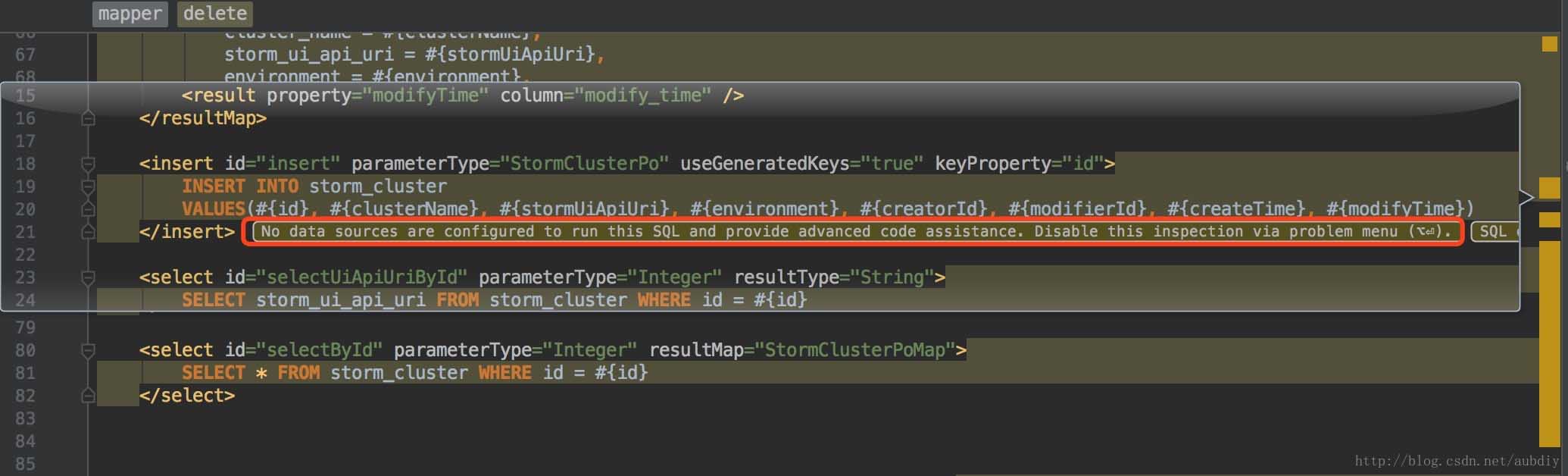
提示(红圈处)上已经说明,需要配置在 IDEA 中配置 data source (通常我们很少使用 IDE 去查看数据库内容,而是使用其他专门的 DB 工具)。
当然,如果你选择配置 data source 也可以,纯属个人习惯)
Prefernces ⇒ Editor ⇒ Inspections ⇒ SQL ⇒ No data sources configure。
取消勾选,去掉这个检查,然后点击 OK 按钮即可。

此时仍有警告,不过警告信息变了,如图中红圈所示
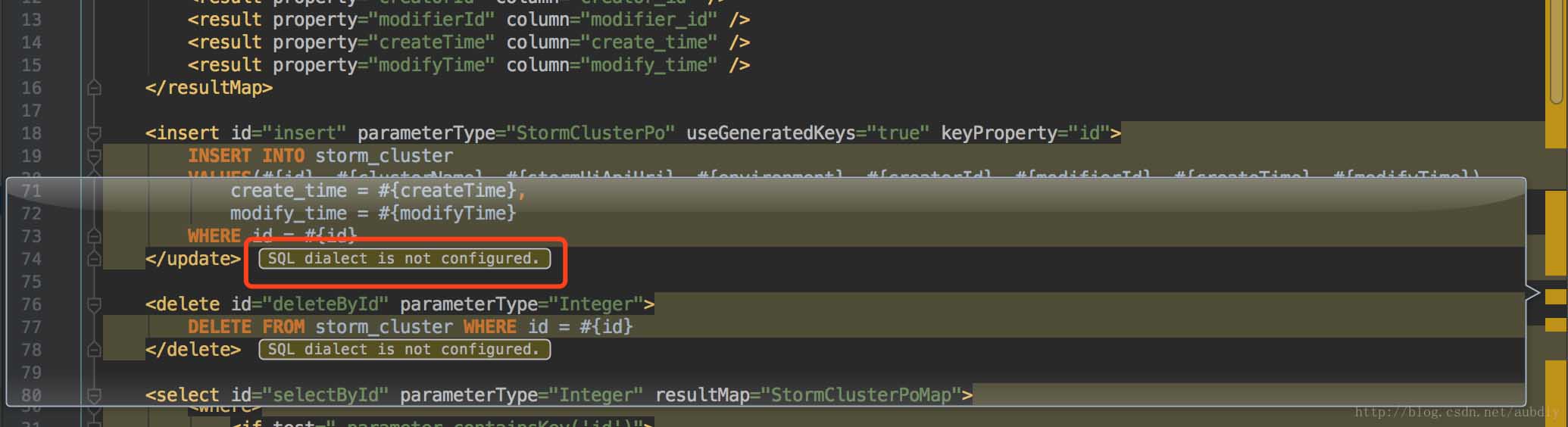
Prefernces ⇒ Editor ⇒ Inspections ⇒ SQL ⇒ SQL dialect detection。
取消勾选,去掉这个检查,然后点击 OK 按钮即可。
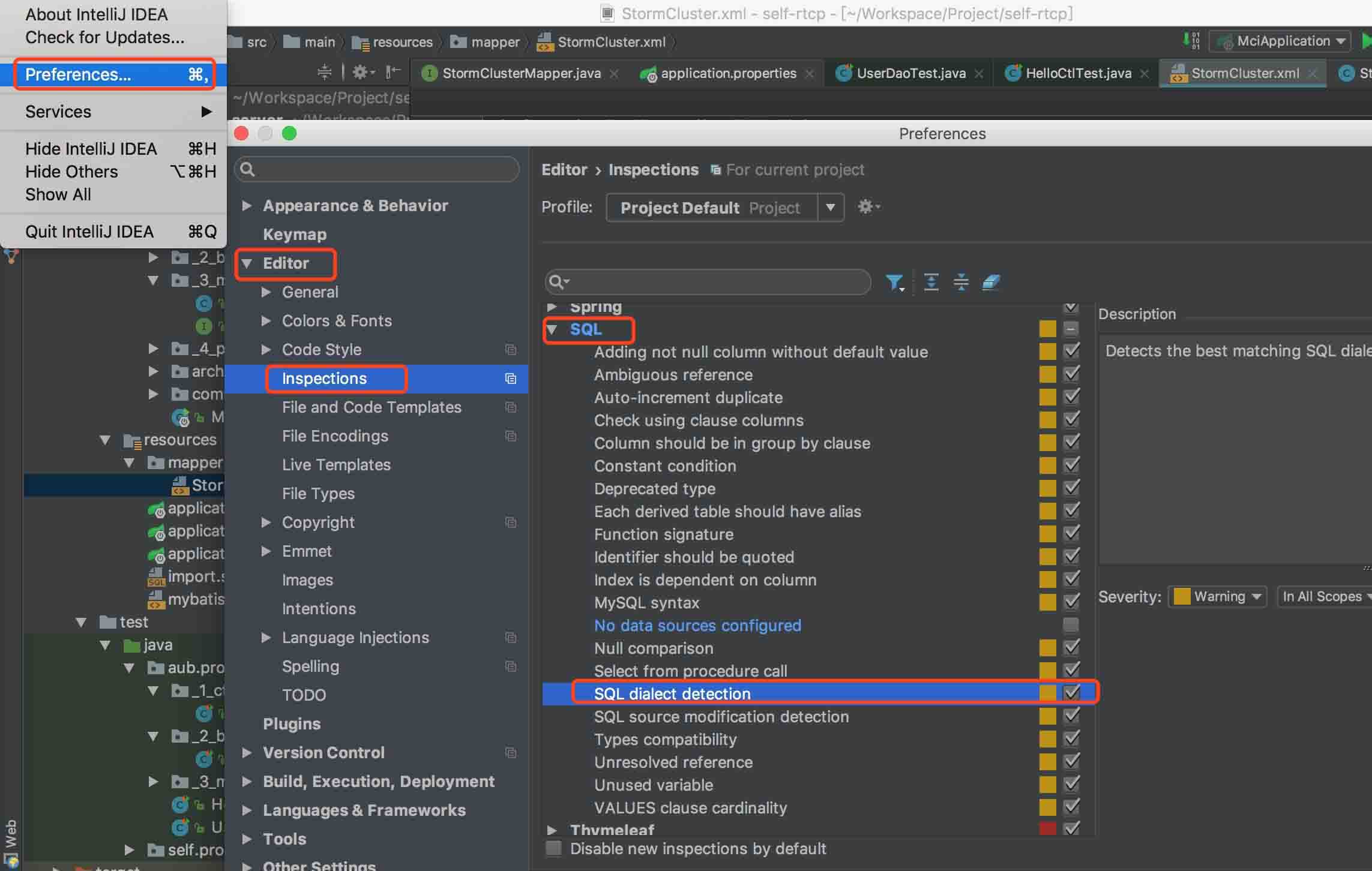
此时仍有绿色的背景色
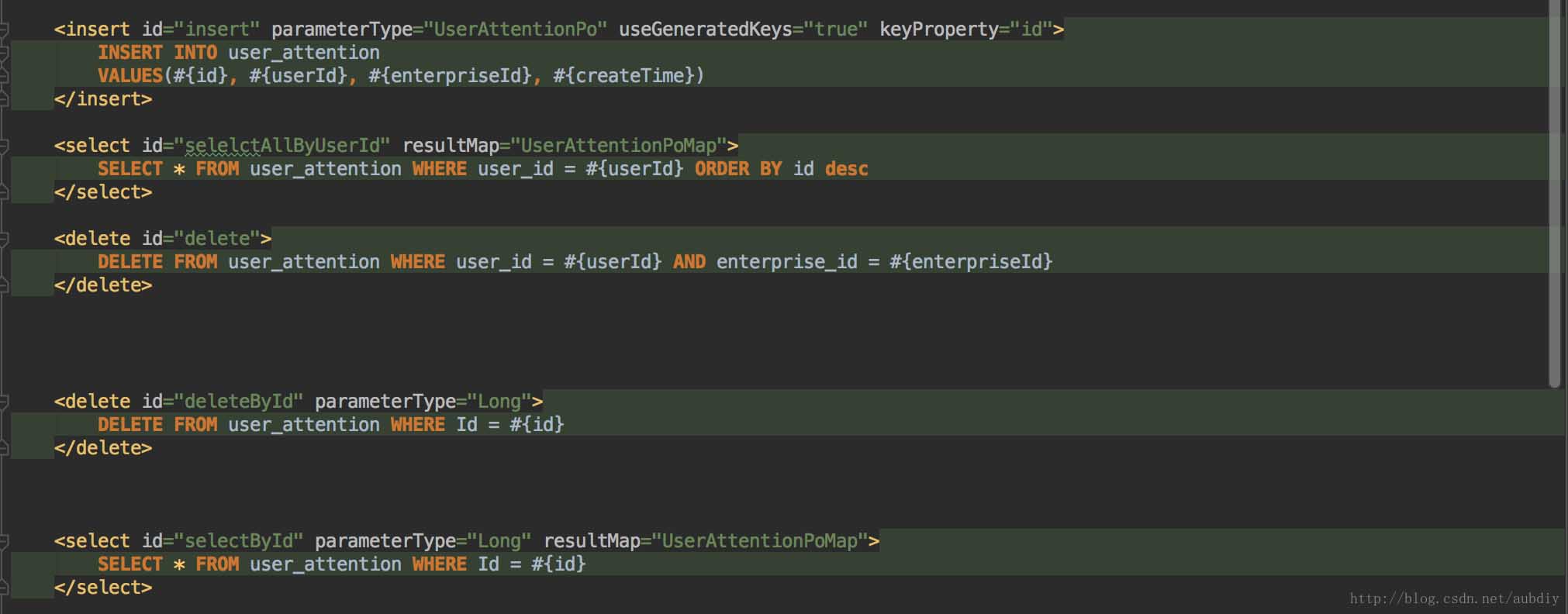
Prefernces ⇒ Editor ⇒ Colors & Fonts ⇒ General ⇒ Code ⇒ Injected language fragment ⇒ Background。
取消勾选,然后点击 OK 按钮即可。
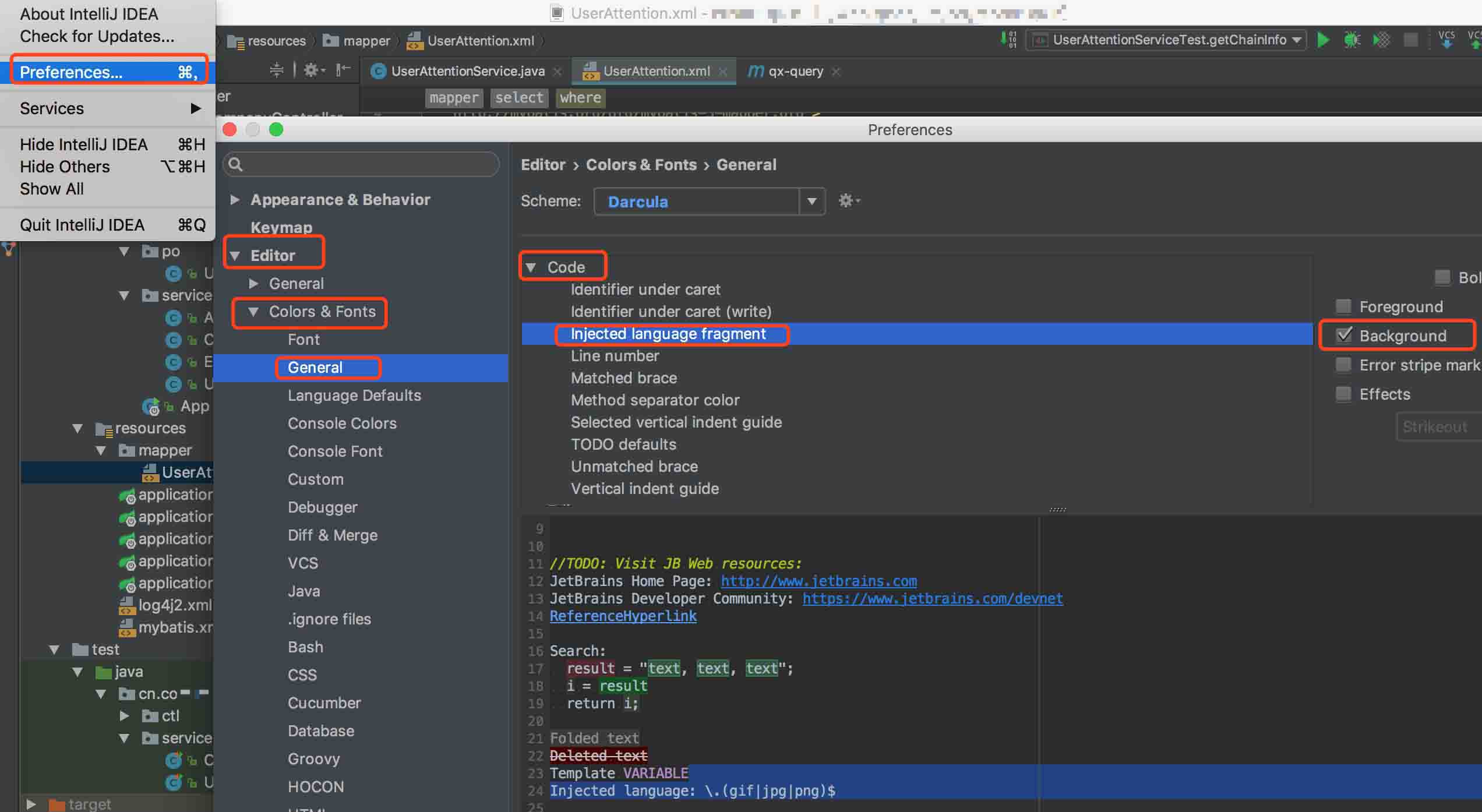
感谢各位的阅读,以上就是“怎么去掉IntelliJ IDEA中mybatis对应的xml文件警告”的内容了,经过本文的学习后,相信大家对怎么去掉IntelliJ IDEA中mybatis对应的xml文件警告这一问题有了更深刻的体会,具体使用情况还需要大家实践验证。这里是亿速云,小编将为大家推送更多相关知识点的文章,欢迎关注!
免责声明:本站发布的内容(图片、视频和文字)以原创、转载和分享为主,文章观点不代表本网站立场,如果涉及侵权请联系站长邮箱:is@yisu.com进行举报,并提供相关证据,一经查实,将立刻删除涉嫌侵权内容。